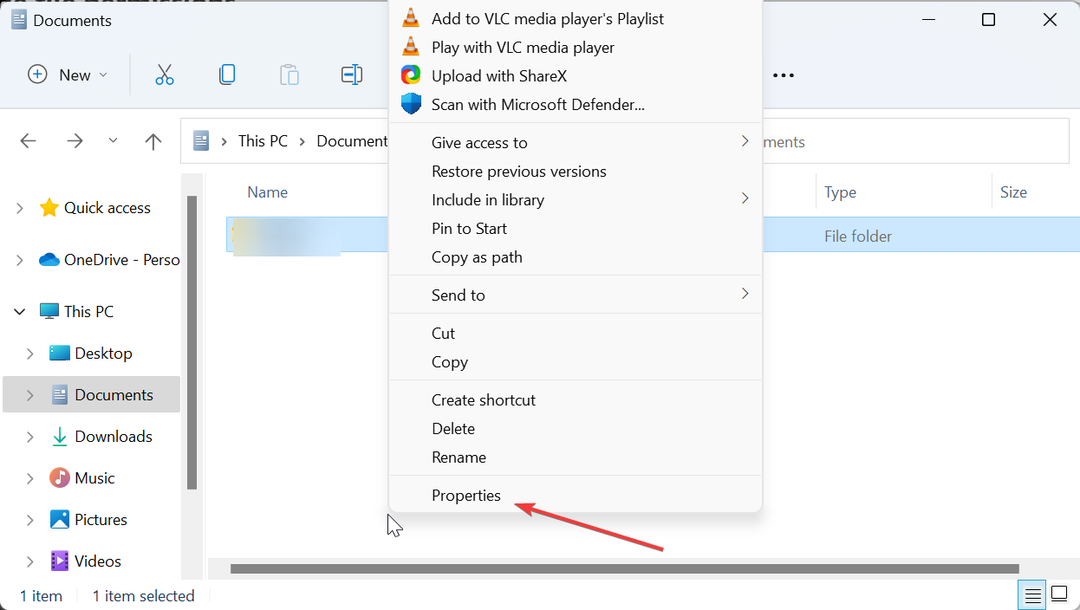Můžete zkusit odinstalovat software iLok
- PaceKeyChain je soubor spojený s programem správce licencí iLok.
- Do složky User na vašem počítači jej mohl zanést virus nebo malware.
- Pro vyřešení problému byste měli provést antivirovou kontrolu.

Několik uživatelů našlo soubor PaceKeyChain ve své složce User a jsou zmateni, co tento soubor znamená a co by se s tímto souborem mělo dělat.
V této příručce vám vysvětlíme, co je soubor PaceKeyChain a zda jej můžete z počítače odstranit či nikoli. Pojďme se do toho ponořit.

Zabezpečte svá zařízení oceňovanou technologií kybernetické bezpečnosti.
4.9/5
zkontrolovat nabídku►

Maximalizujte zabezpečení a výkon svého počítače pomocí špičkové detekce digitálních hrozeb.
4.8/5
zkontrolovat nabídku►

Buďte v bezpečí díky průkopnické technologii detekce a prevence umělé inteligence.
4.6/5
zkontrolovat nabídku►

Procházejte web bezpečně až na 3 zařízeních se systémy Windows, Mac, iOS nebo Android.
4.4/5
zkontrolovat nabídku►

Nejlepší bezpečnostní nástroj pro intenzivní procházení.
4.0/5
zkontrolovat nabídku►
Co je soubor PaceKeyChain?
Udělali jsme spoustu průzkumu a zjistili jsme, že PaceKeyChain je typ šifrovaného souboru vytvořeného softwarem zvaným iLok.
iLok je software který vám pomůže spravovat oprávnění. Můžete použít tohoto správce licencí, který vám pomůže aktivovat/deaktivovat vaše licence ke správě vašeho pracovního postupu. Všechny licence s podporou iLok lze snadno aktivovat pomocí iLok USB Smart Key
Proč je soubor PaceKeyChain ve složce User?
Neexistuje žádný přesný důvod, proč je soubor PaceKeyChain ve složce User. Je pravděpodobné, že váš počítač používal někdo jiný a uživatel na tento software zapomněl.
Je také pravděpodobné, že malware infikoval váš počítač a způsobil takové problémy ve vašem počítači. Pokud jste nedávno nainstalovali nový software do svého počítače, můžete se také pokusit tento program odinstalovat, což vám pomůže zjistit, zda byl tento soubor vytvořen kvůli konfliktu softwaru nebo ne.
Jak mohu odstranit soubor PaceKeyChain z mého PC?
1. Proveďte antivirovou kontrolu
- Chcete-li otevřít Start menu stiskněte Vyhrát klíč.
- Typ Zabezpečení systému Windows a otevřete příslušný výsledek.

- Vybrat Ochrana před viry a hrozbami.

- Klikněte na Rychlá kontrola.

- Nechte proces dokončit a použijte opravy.
- Můžete si také vybrat Možnosti skenování a vybrat si Úplné skenování pro hloubkové skenování a poté restartujte počítač.
Svůj počítač byste měli často skenovat, abyste se ujistili, že jej neovlivní žádný virus nebo malware. Protože malware nebo viry mohou poškodit nebo odstranit důležité soubory a také zavést nežádoucí soubory do vašeho počítače.
Upozorňujeme, že nástroj zabezpečení systému Windows není tak účinný při řešení virů nebo malwaru, zejména těch moderních.
Chcete-li tento problém vyřešit, doporučujeme vám vyzkoušet nástroj ESET Internet Security, protože nabízí jednu z nejvyšších detekčních rychlostí a komplexní ochranu a prevenci.
⇒Získejte ESET Internet Security
2. Odinstalujte software
- zmáčkni Vyhrát klíč k otevření Start Jídelní lístek.
- Zahájení Kontrolní panel.

- Vybrat Programy a funkce.

- Vyberte iLok a stiskněte Odinstalovat tlačítko nahoře.

- Podle pokynů na obrazovce odeberte program z počítače.
- Restartujte počítač a zkontrolujte, zda je soubor PaceKeyChain stále ve složce User nebo ne.
Můžete také zkusit odstranit program iLok z počítače, protože to je viník souboru PaceKeyChain ve vašem počítači. Jednoduše odeberte program a zkontrolujte, zda se tím problém vyřeší nebo ne.
Pokud však váš počítač používá někdo jiný a nainstaloval tento nástroj, budete k jeho odinstalaci potřebovat hlavní heslo.
Máme také průvodce, který uvádí některé z nich nejlepší odinstalační programy které si můžete vybrat na svém počítači.
- Oprava: Nelze odstranit podezřelý soubor ze systému Windows
- 10 doporučených postupů protokolu událostí systému Windows, které byste měli znát
3. Proveďte obnovení systému
- Otevři Start menu stisknutím tlačítka Vyhrát klíč.
- Typ Vytvořte bod obnovení a otevřete příslušný výsledek.

- Klikněte na jednotku, na kterou jste nainstalovali OS, a vyberte Obnovení systému.

- Vyberte bod obnovení a vyberte další.

- Klikněte Dokončit pro zahájení procesu obnovy.
Proces obnovy systému můžete také použít k vrácení systému do doby, kdy program iLok nebyl na vašem počítači nainstalován.
Pamatujte, že tento proces bude fungovat pouze v případě, že již máte v počítači vytvořený bod obnovení systému. Chcete-li se to naučit, můžete si přečíst průvodce jak vytvořit bod obnovení systému.
Pokud nic nefunguje, budete muset přeinstalovat operační systém Windows na vašem počítači. Pro vaše pohodlí máme průvodce, který vysvětluje, jak můžete přeinstalujte Windows 11 ve 2 snadných krocích.
To je od nás v tomto průvodci. Rádi bychom, abyste si prohlédli našeho podrobného průvodce na co je soubor view.exe a zda by měl být odstraněn z vašeho počítače.
Dejte nám vědět v komentářích níže, které z výše uvedených řešení vyřešilo váš problém se souborem PaceKeyChain.